Krita Tutorials: Μάθετε τα βασικά στοιχεία του λογισμικού ψηφιακής τέχνης
Καλώς ήλθατε στα μαριτάρια μας. Το Krita είναι ένα από τα καλύτερα δωρεάν προγράμματα ζωγραφικής και περιλαμβάνει μια μεγάλη ποικιλία εργαλείων και χαρακτηριστικών. Ενώ το Photoshop διαθέτει χαρακτηριστικά που μπορεί να είναι χρήσιμα από τη ζωγραφική σε φωτογραφία Retouching σε χειρισμό φωτογραφιών, πάρα πολλές επιλογές δημιουργούν μια σκληρή καμπύλη μάθησης για έναν ψηφιακό ζωγράφο.
Η Krita διατηρεί το ζωγράφο διασύνδεσής του φιλικό με καθαρό στυλ και ελάχιστες περισπασμούς. Τα εργαλεία είναι προσπελάσιμα τοποθετημένα και το μεγαλύτερο μέρος του παραθύρου είναι αφιερωμένο στον καμβά. Δεδομένου ότι η Κρήτα έχει μια τέτοια ήπια καμπύλη μάθησης, είναι εύκολο - και σημαντικό - να εξοικειωθείτε με τα χαρακτηριστικά του πριν καταδύσεις στη διαδικασία ζωγραφικής. Έτσι έχουμε συγκεντρώσει μια σειρά συμβουλών για να ξεκινήσετε. Σίγουρα αξίζει τον κόπο, καθώς το πρόγραμμα είναι τόσο καλό που το έκανε στην επιλογή μας Το καλύτερο λογισμικό για ψηφιακούς καλλιτέχνες .
Κολλήστε με αυτή τη σελίδα για ένα σεμινάριο για την εξεύρεση του δρόμου σας γύρω από τη διεπαφή, ή Μετάβαση στη σελίδα δύο Για έναν οδηγό βήμα προς βήμα για το πώς να τακτοποιήσετε τα σκίτσα σας χρησιμοποιώντας την Krita.
Εάν θέλετε να βελτιώσετε τις δεξιότητες σχεδίασης, κατευθυνθείτε προς τη θέση μας πως να ζωγραφίσω - ένα στρογγυλό από τα καλύτερα μαθήματα σχεδίασης εκεί έξω.
01. Δημιουργήστε ένα νέο έγγραφο
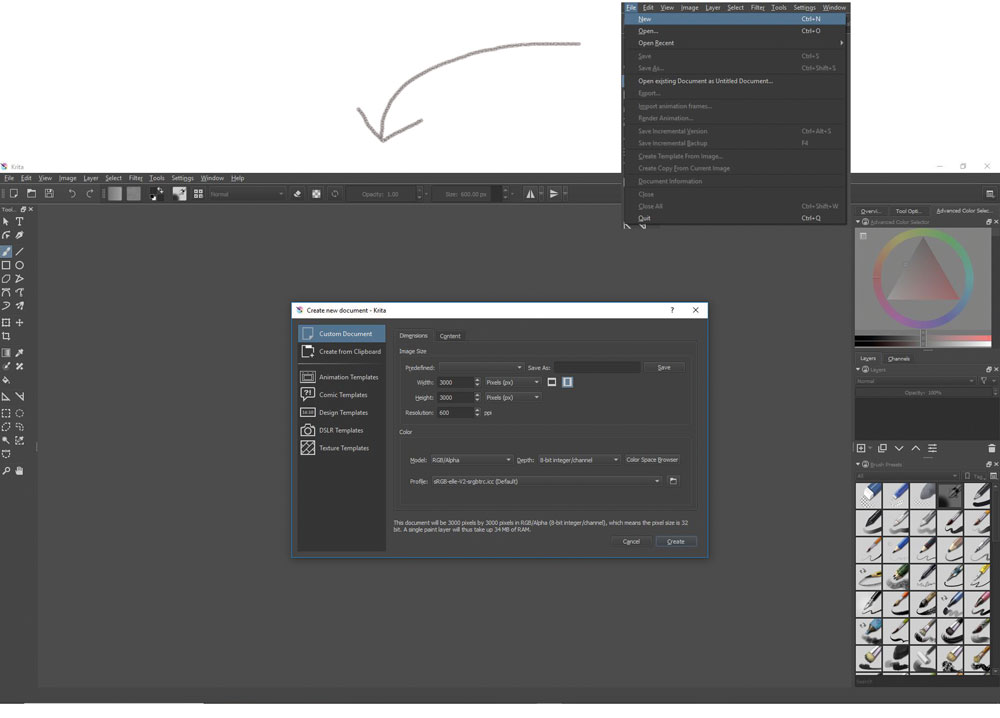
Ανοίξτε ένα νέο έγγραφο, πηγαίνοντας στο File & GT, νέο. Για να ελέγξετε το μέγεθος του καμβά, μπορείτε να επιλέξετε από ένα από τα πρότυπα στο προκαθορισμένο αναπτυσσόμενο μενού ή να αλλάξετε τις διαστάσεις μόνοι σας. Επιλέξτε είτε εικονοστοιχεία είτε ίντσες για τις διαστάσεις σας και ρυθμίστε το μέγεθος καμβά στην αναλογία που θέλετε. Προτιμώ ένα μεγαλύτερο μέγεθος αρχείου, όχι μικρότερο από 3.000px στο μικρότερο μέγεθος αλλά όχι μεγαλύτερο από 7.000px για το μεγαλύτερο. Τέλος, ορίστε το ψήφισμά σας είτε σε 300 είτε 600, Η υψηλότερη ανάλυση, η μεγαλύτερη ποιότητα για την τελική εικόνα.
02. Γνωρίστε την αριστερή γραμμή εργαλείων

Στην αριστερή πλευρά υπάρχει η γραμμή εργαλείων. Θα επισημάνω μερικά από τα εργαλεία που είναι πιθανό να χρησιμοποιήσετε τα περισσότερα. Το εργαλείο Freehand Brush είναι αυτό που θα κάνεις όλη τη ζωγραφική και το σχέδιο σας. Κάτω από αυτό, το εργαλείο μετασχηματισμού είναι ένα εύχρηστο χαρακτηριστικό για την επιλογή και την αλλαγή του μεγέθους ή του σχήματος ενός τμήματος. Το εργαλείο κλίσης και το εργαλείο πλήρωσης είναι χρήσιμο για την πλήρωση μεγάλων τμημάτων με χρώμα και το εργαλείο επιλογής χρώματος είναι απαραίτητο για την ανάμειξη κατά τη διάρκεια της ζωγραφικής. Το εργαλείο επιλογής περίγραμμα καθιστά την επιλογή ενός συγκεκριμένου τμήματος του τεμαχίου σας εύκολο και χρησιμοποιείται συχνά σε συνδυασμό με το εργαλείο μετασχηματισμού.
03. Γνωρίστε τη σωστή γραμμή εργαλείων
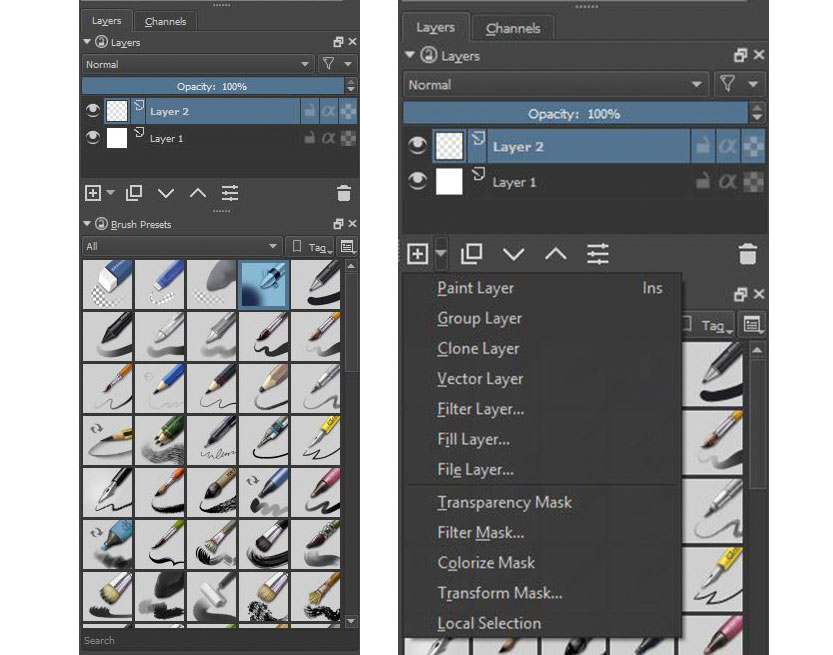
Στη δεξιά γραμμή εργαλείων είναι ο προηγμένος επιλογέας χρωμάτων, ο πίνακας στρώσεων και οι προεπιλογές βούρτσας. Η χρήση ενός τροχού χρώματος κάνει τη μετατόπιση των αποχρώσεων εύκολη, καθώς και χρήσιμη για τη ρύθμιση συμπληρωματικών τόνων. Ο πίνακας Layers σάς δίνει τη δυνατότητα να δημιουργήσετε είτε νέες στρώσεις χρώματος, μάσκας είτε φίλτρου, δίνοντάς σας τον πλήρη έλεγχο του καμβά σας. Τέλος, η προεπιλογή βούρτσας καθιστά δυνατή την γρήγορη εμφάνιση και την επιλογή βούρτσες. Μπορείτε να φιλτράρετε ανάλογα με τους τύπους βούρτσες ή να επιλέξετε τα αγαπημένα σας για γρήγορη πρόσβαση.
04. Πρόσβαση στη γραμμή εργαλείων βούρτσας

Επιλέγοντας το εργαλείο Freehand Brush και κάνοντας κλικ στο κουμπί Επεξεργασία ρυθμίσεων βούρτσας στην επάνω γραμμή εργαλείων, θα δείτε μια μεγάλη ποικιλία επιλογών προσαρμογής για την επιλεγμένη βούρτσα. Τα δύο χαρακτηριστικά που θα χρησιμοποιήσετε ως επί το πλείστον θα είναι τα φίλτρα αδιαφάνειας και μεγέθους. Βεβαιωθείτε ότι η πίεση επιλέγεται για οποιοδήποτε από αυτά, ανάλογα με το είδος της βούρτσας που χρησιμοποιείτε, έτσι ώστε η Krita να συγχρονίσει σωστά το δισκίο σας.
05. Αποθηκεύστε την εικόνα σας
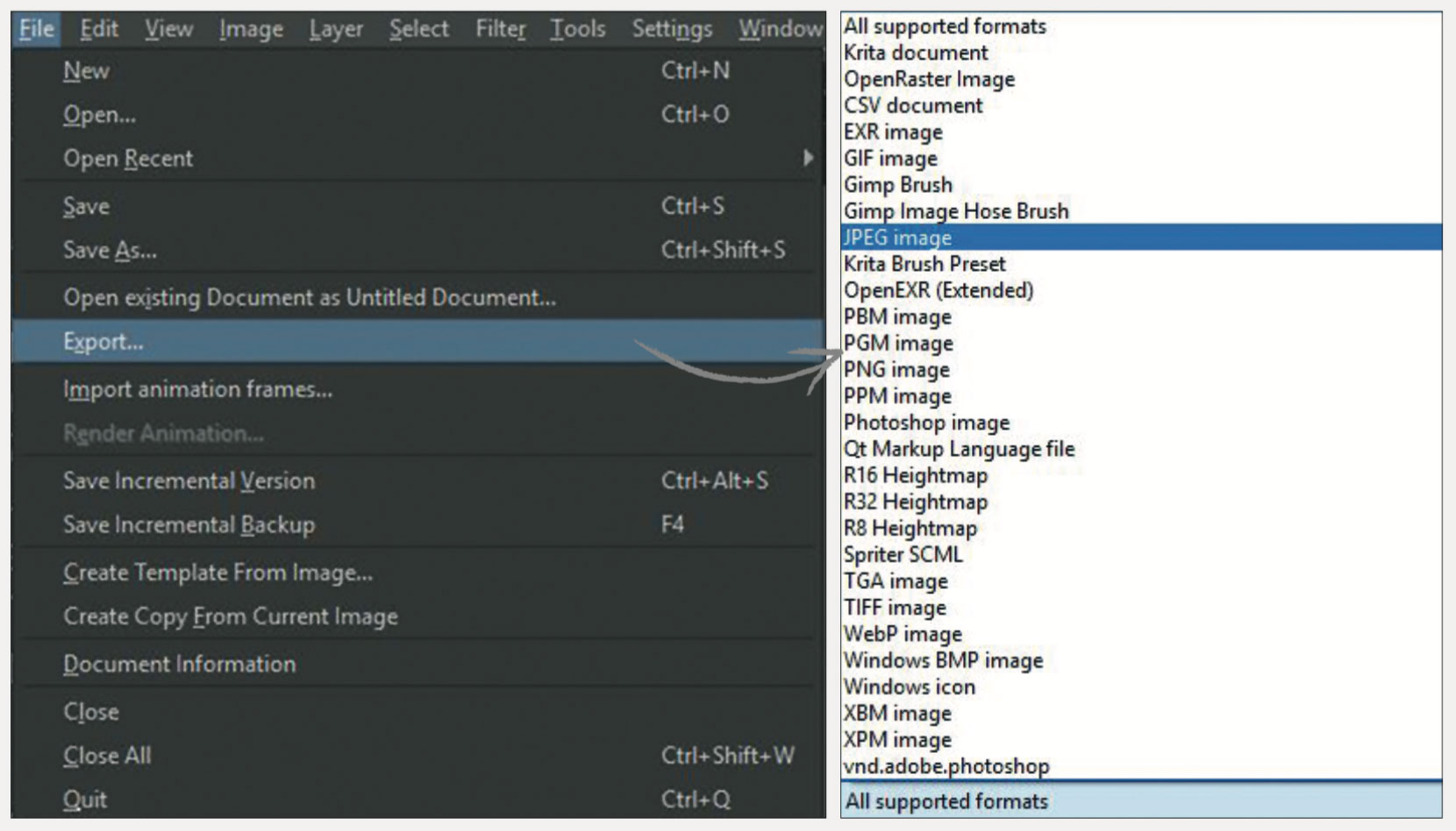
Όταν είστε έτοιμοι να σώσετε τον καμβά σας, μεταβείτε στο αρχείο & gt; εξαγωγή και επιλέξτε τον τύπο αρχείου που προτιμάτε.Συνήθως επιμένω σε μορφή JPEG εκτός αν εξάγουν ένα αρχείο με διαφάνεια, οπότε θα χρησιμοποιήσω ένα αρχείο PNG και θα βεβαιωθώ ότι έχω επιλέξει ένα κανάλι άλφα.
Επόμενη σελίδα: Πώς να τακτοποιήσετε τα σκίτσα σας χρησιμοποιώντας την Κρήτα
- 1
- 2
Τρέχουσα σελίδα: Krita Tutorial: Βρείτε το δρόμο σας γύρω
Επόμενη σελίδα Krita Tutorial: Τακτοποιήστε τα σκίτσα σαςπως να - Τα πιο δημοφιλή άρθρα
Δημιουργήστε ένα τρισδιάστατο τοπίο σε 6 απλά βήματα
πως να Sep 12, 2025Δημιουργώντας ένα κομμάτι Τρισδιάστατη τέχνη Με ένα φυσικό το..
Πώς να χρησιμοποιήσετε γραμματοσειρές Web
πως να Sep 12, 2025Τα παρακάτω είναι ένα απόσπασμα που λαμβάνεται από το Εγχειρίδιο WebF..
Πώς να δημιουργήσετε μια φωτορεαλιστική σκηνή δωματίου
πως να Sep 12, 2025Θέλετε να μάθετε πώς να δημιουργήσετε ένα ρεαλιστικό 3d αρχιτεκτονικό f..
4 Εύκολα βήματα για τη βελτίωση της απόδοσής σας
πως να Sep 12, 2025Χρησιμοποιώντας τα φώτα του θόλου ήταν μια από τις μεγαλύτερες εξελίξ�..
Πώς να ψηφίζουν ψηφιακά σε Zbrurscore
πως να Sep 12, 2025ZBrushcore (149,95 δολάρια για μια άδεια χρήστη) είναι μια απλοποιημένη �..
Πώς να προσομοιώσετε τις εκρήξεις στη Μάγια
πως να Sep 12, 2025Σελίδα 1 από 2: Σελίδα 1 Σελίδα 1 ..
Βάλτε ένα πορτρέτο όπως οι παλιούς κύριους
πως να Sep 12, 2025Για αυτό το σεμινάριο θα λάβουμε μια σε βάθος ματιά στα οφέλη της αντιγ..
Κάντε ένα σύνθετο στο Photoshop
πως να Sep 12, 2025Η Adobe ξεκινά μια νέα σειρά εκπαιδευτικών βίντεο που ονομάζεται σήμερα να το κάνει τώρα, το οποίο στοχεύει..
Κατηγορίες
- AI & Machine Learning
- AirPods
- Amazon
- Amazon Alexa & Amazon Echo
- Amazon Alexa & Amazon Echo
- Amazon Fire TV
- Amazon Prime Βίντεο
- Android
- Android τηλέφωνα και Tablet
- Android Phones & Tablets
- Android TV
- Η Apple
- Η Apple App Store
- Η Apple HomeKit και η Apple HomePod
- Η Apple Μουσική
- Η Apple TV
- Η Apple Παρακολουθήστε
- Εφαρμογές & Web Apps
- Apps & Web Apps
- Audio
- Chromebook και Chrome OS
- Chromebook & Chrome OS
- Chromecast
- Cloud & Διαδίκτυο
- Cloud & Internet
- Cloud και Διαδίκτυο
- Υλικό Υπολογιστών
- Ιστορία Υπολογιστών
- κορδόνι κοπής & ροής
- Cord Cutting & Streaming
- Έριδος
- Disney +
- DIY
- Electric Vehicles
- EReaders
- Είδη πρώτης ανάγκης
- Explainers
- Παιχνίδια
- Γενικά
- Gmail
- Βοηθός Google και το Google Nest
- Google Assistant & Google Nest
- Google Chrome
- Έγγραφα Google
- του Google Drive
- Google Maps
- Google Play Store
- Google Φύλλα
- Παρουσιάσεις Google
- Google TV
- Σκεύη, εξαρτήματα
- Max HBO
- πως να
- Hulu
- Internet Slang & Συντομογραφίες
- IPhone & IPad
- Kindle
- Linux
- Mac
- Συντήρηση και βελτιστοποίηση
- Η Microsoft Edge
- Microsoft Excel
- Microsoft Office
- Microsoft Outlook
- Η Microsoft PowerPoint
- Η Microsoft ομάδες
- Microsoft Word
- Mozilla Firefox
- Netflix
- Nintendo διακόπτη
- Paramount +
- PC Gaming
- Peacock
- Φωτογραφία
- Photoshop
- PlayStation
- Απόρρητο και την Ασφάλεια
- Privacy & Security
- Απόρρητο και ασφάλεια
- Προϊόν Roundups
- Programming
- Raspberry Pi
- Roku
- Safari
- Samsung Κινητά & Tablets
- Samsung Phones & Tablets
- Slack
- Smart Home
- Snapchat
- Social Media
- Space
- Spotify
- Προσάναμμα
- Αντιμετώπιση προβλημάτων
- Τηλεόραση
- Ηλεκτρονικά Παιχνίδια
- Virtual Reality
- VPNs
- Web Browsers
- Wifi & δρομολογητές
- Wifi & Routers
- των Windows
- των Windows 10
- των Windows 11
- των Windows 7
- Xbox
- Το YouTube και το YouTube TV
- YouTube & YouTube TV
- Zoom
- Explainers







